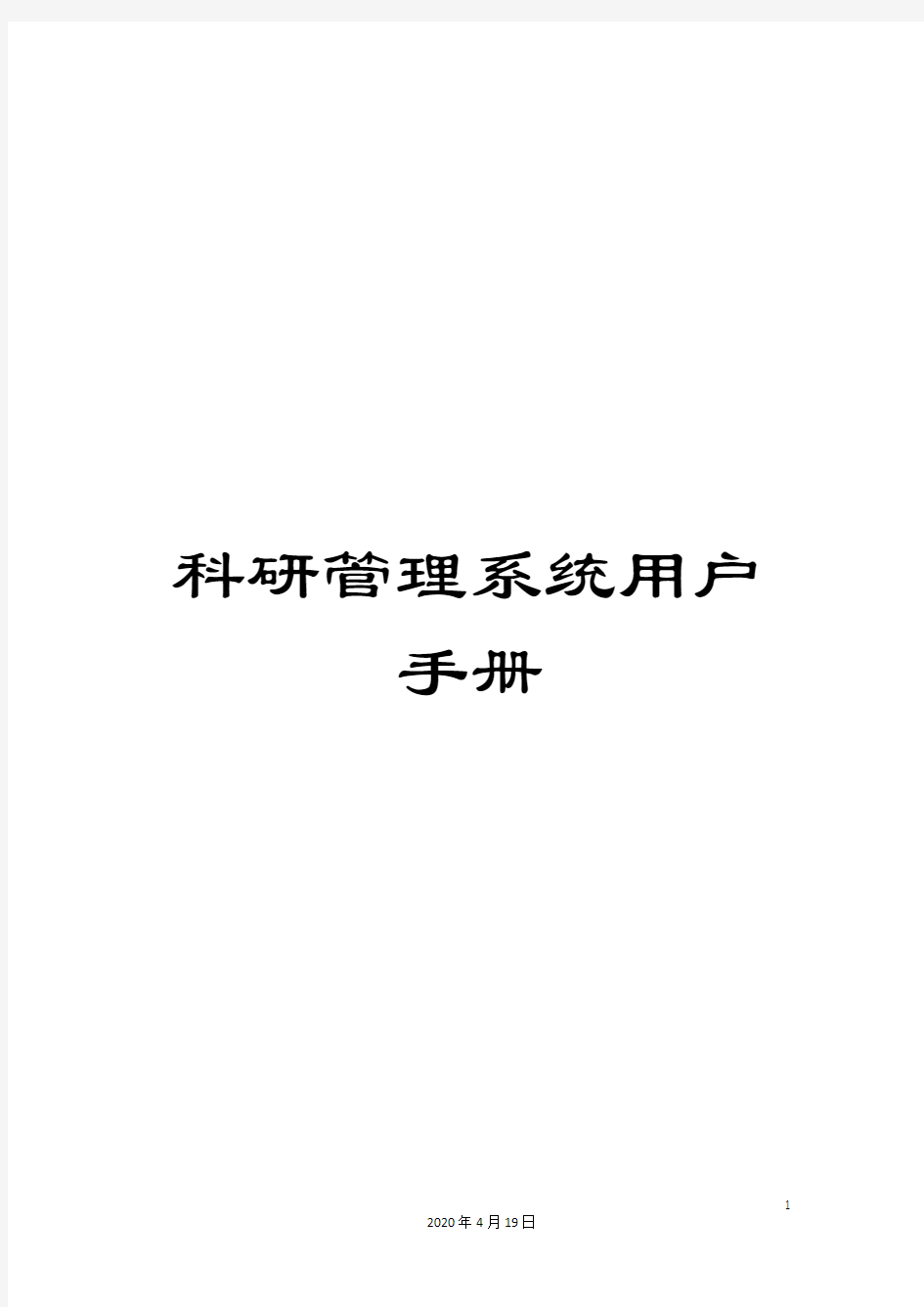
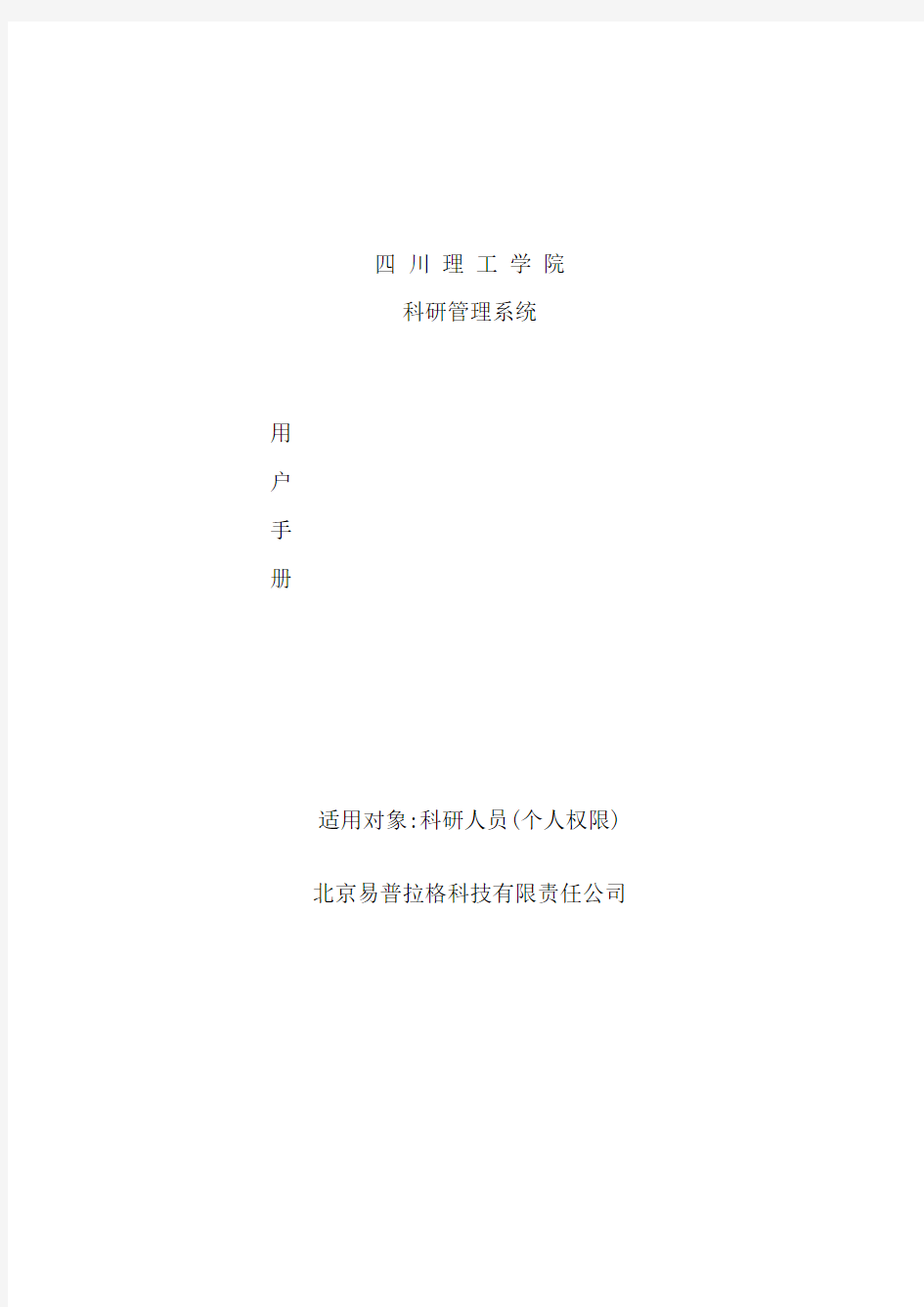
科研管理系统用户
手册
四川理工学院
科研管理系统
用
户
手
册
适用对象:科研人员(个人权限)
北京易普拉格科技有限责任公司
目录
目录 ................................... 错误!未定义书签。第一章引言 ............................. 错误!未定义书签。第二章系统概述 ......................... 错误!未定义书签。
2.1系统功能整体布局.................... 错误!未定义书签。第三章操作指南 ......................... 错误!未定义书签。
3.1系统登陆............................ 错误!未定义书签。
3.2 密码维护........................... 错误!未定义书签。
3.3 综合办公........................... 错误!未定义书签。
3.4 个人资料........................... 错误!未定义书签。
3.5科研项目............................ 错误!未定义书签。
3.6科研经费............................ 错误!未定义书签。
3.7科研成果............................ 错误!未定义书签。
3.8查看审核意见........................ 错误!未定义书签。
3.9学术活动............................ 错误!未定义书签。
3.10科研考核........................... 错误!未定义书签。
3.11综合查询........................... 错误!未定义书签。
3.12退出系统........................... 错误!未定义书签。
第一章引言
随着计算机技术的发展和高校办公自动化的建设,使科研管理工作更加规范化、科学化,建设一个科研管理信息系统已显得非常重要。经过科研管理系统建设,能够实现科研工作的网络化管理,形成一个动态的科研数据中心和科研管理沟通平台,全面、实时、准确提供学校的有关科研信息,服务于高校科研工作人员的工作,辅助领导进行科研管理决策,从而为科研管理人员开展工作提供极大的便利。高校科研管理信息系统包括科研项目管理、科研成果管理、学术论著管理、机构人员管理、文件资料管理等等。
编写目的
本文档面向科研人员用于指导<中国高校科研管理系统>的操作、使用,读者为本系统的最终用户。
第二章系统概述
2.1系统功能整体布局
进入科研管理系统首页,页面分为LOGO区域、一级菜单区域、主操作区域三部分。如<系统首页页面示意图>所示:
<系统首页页面示意图>
(1)LOGO 区域:
LOGO区域主要是学校的校徽和名称。
(2)一级菜单区域:
一级菜单区域显示”综合办公”、”个人资料”、”科研项目”、”科研经费”、”科研成果”、”学术活动”、”科研考核”、”退出系统”。单击某一个菜单会展开其子菜单,只有单击其子菜单才能够进入到该科研业务的列表页面或其它相关页面。
(3)主操作区域
科研业务内容各个操作功能的切换
第三章操作指南
3.1系统登陆
在浏览器地址栏中输入服务器的IP地址,出现系统的登录界面。在管理平台入口输入合法的用户名及对应的密码,点击登录即可进入科研管理系统。如<系统登录示意图>所示:
<系统登录示意图>
3.2 密码维护
?密码设置
登录到系统首页界面我们能够看到页面顶部[密码维护],点击[密码维护]进入密码修改页面,修改后的密码为用户登录系统默认密码。如<密码维护示意图>所示:
<密码维护示意图>
3.3 综合办公
?查看科研管理部门发布的通知公告
单击一级菜单中的[通知公告]进入通知公告列表:能够看到由科研管理部门发布的通知公告。如<通知公告列表>所示:
<通知公告列表>
公告列表上有”全部”、”未阅读”、”已阅读”三个单选按钮,分别点击就能看到已读或未读过的公告,未读的公告标示为黄色的未展开的信封。如图<公告列表示意图>所示:
<公告列表示意图>
在公告列表中点击公告标题会进入公告内容详情页面:查看返回后查阅次数会在公告列表中自动更新。
?查看接收消息
经过单击一级菜单中[接收消息]进入接收消息列表:能够查看到本人接收到的消息。在接收消息列表中经过点击消息标题
会进入消息内容详情页面中进行查看,查看消息内容关闭窗口后,消息列表中的[是否已经查看]自动更新为已查看。如<接收消息示意图>所示:
<接收消息示意图>
3.4 个人资料
?科研人员可查看和修改个人基本资料,查看自己的被审核记录。
经过单击二级菜单下的[个人资料]进入人员查看页面,如<人员资料查看示意图>所示:
<人员资料查看示意图>
在人员查看页面中单击审核记录按钮进入审核记录页面中,对其审核意见进行查看。如<人员审核意见查看>所示:
<人员审核意见查看>
?修改个人资料
对于本人资料需要完善,在学校未审核与审核不经过本人资料的情况下才可经过编辑按钮进行修改本人信息。
?查看本人所有科研详情
经过单击二级菜单中的[科研详情]进入科研详情页面:包括本人参与和主持的科研项目、成果、获奖、以及学术活动等信息。如<人员科研详情示意图>所示:
<人员科研详情示意图>
?查看本人的操作日志
操作日志中记录本人所进行的录入、修改及删除科研信息等一些操作。如<查看操作日志示意图>所示:
<查看操作日志示意图>
?修改密码
单击一级菜单[修改密码]进入密码设置页面,新密码应设置为不超过16个字符的数字或英文字母组成的、且不易遗忘的密码。如<密码维护示意图>所示:
<密码维护示意图>
?查看登陆日志
单击一级菜单[登陆日志]进入登陆日志列表页面,查看本人曾经登陆过的信息。如登陆时间、用户访问机器IP地址等。如<查看登陆日志示意图>所示:
<查看登陆日志示意图>
3.5科研项目
?查看项目申报信息
对于校级项目和其它归口部门的项目预申报,系统提供申报功能,经过一级菜单[科研项目][项目申报]进入申报信息列表中,页面上显示由科研处创立的项目申报批次。如<项目申报列表示意图>所示:
<项目申报列表示意图>
?对符合条件的项目,进行个人或者项目组的网上项目申报,并提交相应申报材料
根据科研处组织项目申报的起始时间开始进入项目申报,经过新增按钮进入项目申报材料新增页面来提交项目申报材料。如<新增项目报材料示意图>所示:
<新增项目申报材料示意图>
?对立项后的项目,进行项目基本信息录入
单击一级菜单中的[项目一览]进入项目列表中。如<项目列表示意图>所示:首先点击项目一览, 进入设备管理界面
<项目列表示意图>
在项目列表中点击新增按钮进入项目新增页面:依次录入项目基本信息、详细信息、统计信息、备注信息成功保存后系统提示信息新增成功请选择下一步操作[添加项目组成员]、[添加
经费到账]、[添加项目预算]、[新增其它项目]、[返回项目列表]等选项按钮。如<项目新增示意图>所示:
<项目新增示意图>
如点击添加项目组成员按钮进入项目组成员管理员中,项目组成员能够有多个成员。来源分为本校老师、本校学生、外校人员三种情况,如果是本校老师人员的信息能够从系统中直接获取,如果是学生或外校人员,则需要直接录入作者有关信息,填写作者信息后点击右上角的保存按钮保存后可直接添加到项目组成员记录中点击返回按钮即可完成对项目组成员的添加。如<项目组成员管理示意图>所示:
<项目组成员管理示意图>
?项目变更申请
本人所负责已立项的项目经学校审核经过不能够进行修改操作,如有情况变动能够进行项目变更申请,经过单击项目变更子菜单进入项目变更申请列表页面,单击变更操作按钮进入项目变更页面,输入变更原因以及进行变动调整后进行保存。如<项目变更示意图>所示:
<项目变更示意图>
学校审核经过后该调整后的信息自动保存到项目信息中。
?数据报表
在项目列表中经过数据列表按钮进入报表页面:包括查询区域和报表显示内容区域。如<报表页面示意图>所示:
<报表页面示意图>
设置报表格式能够点击设计报表按钮进入报表设计页面:输入标题名称、报表字段内容等进行设置:+、-、<、>分别表示添加新列、删除此列、左移列、右移列,设计好的报表格式点击应用后系统自动保存报表格式。根据输入检索条件检索出来的内容会根据设计好的报表格式在报表内容中显示。如<数据报表示意图>所示:
<数据报表示意图>
?数据报表导出、打印
在报表页面中经过点击打印、导出按钮能够直接把生成的报表进行打印、excel导出。
(业务管理)D业务管理系统使用说明书
《帝隆担保管理软件》用户手册
目录 1系统登录 (3) 1.1登录前设置 (3) 1.1.1登录 (5) 2功能介绍 (6) 2.1消息中心 (6) 2.1.1系统短消息 (6) 2.1.2站内公告 (9) 2.1.3短消息管理 (10) 2.2客户管理 (11) 2.2.1个人客户 (11) 2.2.2企业客户 (15) 2.3项目办理 (18) 2.4风险管理 (24) 2.4.1保后管理 (24) 2.4.2违约管理 (28) 2.5财务管理 (32) 2.5.1待办财务单据 (32) 2.5.2收款管理 (34) 2.6报表管理 (37) 2.6.1财务报表 (38)
2.7系统设置 (40) 2.7.1权限管理 (40) 2.7.2系统管理 (49) 1系统登录 1.1登录前设置 在登录系统前,先要把系统网址加入到信任网站。操作步骤如下: ?打开IE,选择“工具”,选择“Internet选项”, ?在打开的窗口中选择“安全”,然后选择“受信任的站点”,点击“站点”按钮。 ?在打开的窗中,在“将该网站添加到区域中”,把本系统的网址输入到输入框中, 例如:“http://192.168.1.250”,然后点击“添加”按钮,最好点击“确定”按钮。 并设置窗口阻止程序:
1.1.1登录 进入系统网址,在帐号处(如下图)输入登录人帐号,在密码处输入帐号相应密码,回车或者点击“登录”按钮,如何帐号和密码正确,将登录到系统操作界面。
2功能介绍 2.1消息中心 消息中心是系统信息交流的工具。该模块主要有“系统短消息”、“邮件短消息”、“手机短消息”、“站内公告”和“短消息管理”。 2.1.1系统短消息 本功能记录了登录人员进行的‘发送短信息’、‘收件箱’和‘发件箱’的操作,一般为后台人员使用。本功能提供了查询和删除功能。 2.1.1.1发送短信息 操作页面:点击“行政管理”—>“系统短消息”—>“发送短信息”,显示主操作页面,如下所示: 1.填写标题:在标题栏填入短信息的标题(此处必需填写)
文 档 更 新 记 录 第一章 基础资料培训 一.登陆K3 系统 1.正常(局域网)登录 双击“金蝶K/3主控台”,选择组织机构及当前帐套,输入用户名、密码,单击[确定],进入K3系统。 二.基础资料概述 基础资料,就是在系统中使用的各种基础数据的总称。用户在录入凭证或者录入单据时,都毫无例外地需要输入一些业务资料信息,如科目、币别、商品、客户、金额等等信息。可以这么说,所有的凭证、单据都是由一些基础资料信息和具体的数量信息构成的。对于这些基础的数据,为了便于进行统一的设置与管理,我们提供了基础资料管理这样一个功能。在成本管理阶段所用到的基础资料包括:计量单位、仓库、物料、部门、职员、成本项目、成本对象、要素费用、劳务、供应商等。 三.计量单位 物料的设置必定涉及计量单位。在金蝶K/3系统中,计量单位的设置先要设置计量单位组,再在组中设置计量单位。金蝶K/3系统中允许存在多计量单位,为了便于管理,可以通过计量单位组对不同计量单位进行分类管理和显示。同时为了管理的操作的方便简洁,系统约定从计量单位组只能存在一级,也就是说,计量单位组下不能再新增计量单位组,只能新增计量单位。同时金蝶K/3系统约定:在一个计量单位组中,有且只能有一个默认计量单位。 在金蝶K/3系统主界面上,【系统设置】→【基础资料】→【公共资料】→【计量单位】, 树型结构展开。 新增计量单位前,先增加计量单位组。单击新增按钮,在弹出的界面中输入单位组名称,单击确定。 新增计量单位,选中需要新增单位的计量单位组,单击[新增],在计量单位界面中,输入计量单位代码、名称、换算率,单击[确定]。 计量单位要点:①先增加计量单位组,再增加计量单位。 ②同一计量单位组中的换算系数要准确。 四.部门设置 部门资料用来记录企业的组织结构的构成情况。系统中基本生产单位的部门设置大都采用基本生产部门(生产工段)+4个中心(功能中心、质控中心、管理中心、服务中心)即按车间上报的组织架构图进行设置。系统设置的部门名称为单位名称+分部门名称。 确定公司类型(前两位数字):生产车间为01,辅助车间为02,设计部门为03,研究部门为04,管理处室为05,物流部门为06,往来单位为08,党群为10,往来单位(本部)为18,其他为99 成本及生产管理系统操作培训资料 金蝶国际软件集团
行政事业资产管理信息系统操作说明 目录 目录............................................. - 1 - 二、浏览器的设置................................. - 4 - 1、设置浏览器每次访问刷新 ...................... - 4 - 2、添加可信任站点 .............................. - 5 - 3、设置浏览器文件自动下载 ...................... - 5 - 4、关闭弹出窗口阻止程序 ........................ - 6 - 5、IE9/10/11兼容性视图设置..................... - 6 - 三、权限设置..................................... - 7 - 1 、管理权限的设置 ............................. - 7 - 2、操作权限的设置 .............................. - 8 - 四、核对数据..................................... - 9 - 1、确认系统中数据迁移后资产信息准确性 .......... - 9 - 2、需要完善信息的资产 .......................... - 9 - 3、需要删除的资产 .............................. - 9 - 五、完善部门、地点、人员信息.................... - 10 - 六、录入至2016年资产数据....................... - 10 - 七、录入变动资产数据............................ - 11 -
业务管理专业版业务系统操作手 册 Kis 专业版V11 业务系统操作手册 目录 一、业务系统参数设置 (4) 1.1系统参数设置 (4) 1.2系统资料设置 (6) 1.2.1科目 (6) 1.2.2部门 (8) 1.2.3职员 (9) 1.2.4供应商 (10) 1.2.5 客户 (11) 1.2.6 仓库 (12) 1.2.7 物料 (13) 1.3系统初始化 (15) 1.3.1初始化前单据处理 (16) 1.4启用业务系统 (18) 二、采购管理 (18) 2.1采购业务流程 (19) 2.2采购业务单据录入 (19) 2.2.1采购订单录入 (19) 2.2.2外购入库录入 (20) 2.2.3采购发票录入 (22) 2.3采购发票勾稽 (23) 2.3.1采购发票勾稽 (23) 2.3.2进行外购入库核算 (25) 2.4采购业务账务处理 (25) 2.4.1当月到票账务处理 (25) 2.4.2当月未到票业务处理—暂估业务 (28) 2.4.3凭证查询 (30) 2.5退货业务 (32) 2.5.1退货业务流程 (33) 2.5.2红字外购入库单录入 (33) 2.5.3红字采购发票录入 (34) 2.5.4红字发票与红字入库单勾稽核算 (35) 2.5.5红字业务的账务处理 (36)
三、销售管理 (36) 3.1销售业务流程 (36) 3.2销售业务单据录入 (37) 3.2.1销售订单录入 (37) 3.2.2销售ft库单录入 (37) 3.2.3销售发票录入 (38) 3.3销售发票勾稽、核算 (38) 3.3.1销售发票勾稽 (38) 3.3.2销售ft库核算 (40) 3.4销售业务账务处理 (44) 3.4.1确认收入凭证生成 (44) 3.4.2结转销售成本 (45) 3.4.3凭证查询 (47) 3.5销售退回业务 (50) 3.5.1销售退回业务流程 (50) 3.5.2红字销售ft库单录入 (50) 3.5.3红字销售发票录入 (52) 3.5.4红字发票与红字ft库单勾稽核算 (53) 3.5.5红字业务账务处理 (53) 四、仓存管理 (54) 4.1自制入库 (54) 4.1.1自制入库流程 (54) 4.1.2自制入库单录入 (54) 4.1.3自制入库核算 (55) 4.1.4自制入库凭证处理 (55) 4.2生产领料 (56) 4.3 盘点 (56) 五、存货核算 (60) 5.1入库业务 (61) 5.1.1外购入库核算 (61) 5.1.2估价入库核算 (61) 5.1.3自制入库核算 (62) 5.2ft库业务 (62) 一、业务系统参数设置 1.1系统参数设置 系统参数设置是指系统使用前需要设置的一些属性,仓存系统参数设置入口, 操作路径:【基础设置】--【系统参数】 单击系统参数弹ft系统参数设置界面,选择“业务基础数据”和“业务参数”标签分别进行设系统参数设置 设置完成后,单击【保存修改】,并【确定】。 1.2系统资料设置
中国中铁工程项目成本管理系统V2.0 快速使用指南 中国中铁工程项目成本管理信息系统项目组 2015年11月编制
目录 第一章如何登录系统 (1) 第二章各部门工作步骤 (6) 第三章各部门操作指导 (11) 第一节工经部业务操作指导 (11) 第二节工程部业务操作指导 (20) 第三节物机部业务操作指导 (25) 第四节财务部业务操作指导 (30) 第五节其他部门业务操作指导 (34)
第一章如何登录系统 网页端登录 第一步:打开浏览器在地址栏中输入成本管理系统网页端地址(网络地址请咨询本局成本系统管理员); 第二步:按照下图红色序号,以此输入用户名、密码及验证码(用户名及密码请咨询本局成本系统管理员)。 网页端首页区域划分标识: 系统分三个主要的区域:蓝色部分为状态区,红色部分为菜单区,灰
色部分为作业区。 状态区:显示当前登录用户,系统帮助,注销,退出系统,密码修改,账号切换等; 菜单区:显示当前用户可使用的所有菜单,系统会根据当前登录用户的权限显示所有可使用的菜单项。导航菜单可通过折叠符号进行折叠; 作业区:显示常用功能模块(用户可以通过【设置】按钮来设置常用的功能菜单),通知及待办任务列表。 菜单区打开方式:点击【功能菜单】或图示箭头,展开功能列表。详见下图: 客户端登录 一、安装客户端 第一步:双击客户端安装包,打开安装向导(注意:如果是window 7系统,安装路径不要选择在C盘。)
第二步:点击【下一步】,进入选择安装文件夹界面: 第三步:为安装程序设置好安装路径后,点击【下一步】,进入确认安装界面,点击【下一步】,开始安装:
固定资产管理系统用户手册 一.系统管理 (2) 1.连接数据库 (2) 2.用户登录 (3) 3.增加用户 (4) 4.权限管理 (5) 5.口令设置 (6) 6.删除用户 (6) 7.退出系统 (6) 二.视图 (7) 1.设置不滚动列 (7) 2.自定义表格列 (8) 三.基础数据 (8) 1.计量单位 (8) 2.资产来源 (9) 3.使用情况 (10) 4.存放地点 (10) 5.类别设置 (11) 6.自定义字段 (12) 7.职务设置 (14) 8.部门员工 (14) 四.资产管理 (17) 1.资产增加 (17) 2.复制资产 (20) 3.分拆资产 (20) 4.资产查询 (21) 5.自定义字段查询 (23) 6.资产修改 (23) 7.资产删除 (24) 8.资产批量删除 (24) 9.资产清理 (24) 10.资产清理查询 (25) 11.资产借出 (26) 12.资产归还 (26) 14.资产借出归还查询 (28) 15.资产调拨 (28) 16.资产调拨查询 (29) 17.资产维修 (30) 18.资产维修查询 (30) 19.固定资产折旧计提 (31) 五.低值易耗品管理 (31) 1.低耗品分类 (31)
2.物品管理 (32) 3.入库 (33) 4.领用 (35) 5.盘盈 (36) 6.盘亏 (37) 7.单据查询 (37) 8.领用汇总 (38) 9.库存统计 (39) 10.进销存统计 (39) 六.数据管理 (40) 1.导出资产数据 (40) 2.导入外部数据 (40) 3.数据初始化 (41) 七.统计分析 (43) 1.资产构成分析 (43) 2.资产变动分析 (44) 3.资产盘点 (45) 4.下载资产数据到盘点机 (47) 八.报表设计 (48) 1.报表模板管理 (48) 九.辅助工具 (49) 1.万年历 (49) 2.计算器 (50) 十.软件注册 (50) 十一.其他常见问题 (51) 1.通用数据导出界面 (51) 2.固定资产数据导入模板格式 (51) 3.员工档案导入模板格式 (51) 4.低值易耗品档案导入模板格式 (51) 5.加密狗使用注意事项 (52) 6.软件支持的盘点机型号 (52) 7.软件支持的条码打印机 (52) 一.系统管理 1.连接数据库 注:仅网络版需要,单机版无需设置 启动客户端软件时,软件会弹出连接数据库服务器对话框,请在本对话框中填列数据库服务器的连接参数: 服务器名称:可以填列安装有SQL Server 2000或者更高版本的电脑的IP地址或者SQL server服务管理器中显示的名称:
科研管理信息系统用户手册(一般科研人员分册) 信息管理学院科研管理信息系统开发组 二00六年十月
前言 科研管理信息系统根据科研处实际业务需求开发,为科研管理人员服务,使用方便,既能实现对科研信息的高效率管理和控制,又能满足研究所的决策者对科研活动的宏观管理与决策的需要,还能够为院对研究所的评价以及研究所对人员的评价提供依据。 系统主要包括系统管理、科研资源管理、科研项目管理、科研经费管理、科研成果管理、学术活动管理、科研考评、数据上报八大功能模块。系统在设计时,考虑到将来系统扩展和移植的需要,所有数据均依照教育部《教育信息化采集标准》(98版)进行设计。 系统设计思想是“谁的事情谁做,禁止越权代权”,因此采用了用户角色访问机制,严格角色管理。系统分为系统管理员、科研处管理员、院系科研秘书、一般科研人员。系统管理员作宏观管理,负责用户的添加与管理、角色管理、系统备份与恢复、系统维护等关乎系统运行的功能模块。科研处管理员可以对系统所涉及的业务数据进行管理,职责包括科研资源(研究机构和科研人员)的查询统计和管理、科研项目查询统计和管理、着作查询统计和管理、论文查询统计和管理、专利查询统计和管理、学术会议查询统计与管理、学术活动查询统计与管理、学术讲座查询统计和管理、出国访问查询统计和管理、进修学习查询统计和管理、考评标准设置、期刊目录维护、考评统计。院系科研秘书可以管理的对象限制在本院系,职责包括科研人员管理、科研机构查询、科研项目查询、着作查询统计和管理、论文查询统计和管理、专利查询统计和管理、学术会议查询与登记、学术活动查询与登记、学术讲座查询和登记、出国访问查询和登记、进修学习查询和登记、考评统计。一般科研人员主要完成基础数据的收集工作,包括个人基本信息维护、科研项目查询与登记、着作查询和登记、论文查询和登记、专利查询和登记、个人科研项目经费查询与管理、学术会议查询、学术活动查询、学术讲座查询、出国访问查询、进修学习查询、考评统计。为了方便输出,本系统设计了很多报表,这些报表都可以导出到Excel中。另外,系统还设计了数据上报功能,可以直接和《全国普通高等学校人文社会科学系统》无缝对接。 本手册仅对院系一般科研人员和科研秘书两个角色的功能和操作步骤都给予了详细的介绍,并配以图例。 本手册中的示例都是假设数据,但是为确保手册信息的准确性,已经尽最大努力,但如有任何疑问请与科研处联系。
餐厅管理系统用户手册 第一部分引言 1.1编写目的 需求说明书有时候也被称为规格说明书,本规格说明描述了餐厅管理系统的要求,并且作为各方面沟通的依据,也为下一步工作提供基准。 软件开发小组的每一位成员应该阅读本需求说明,以明确项目最后要求完成的软件产品的特点。经使用方认可的需求说明将作为产品特征评价、仲裁的重要参考。 1.2背景 说明: A、软件系统的名称:餐厅管理系统V2.0 B、任务提出者:某餐厅 实现完成的系统将在XX餐厅的点菜处(类似麦当劳等餐厅的点菜)使用,所应用的网络系统是该系统的内部局域网。 C、本系统将是独立的系统,目前不与餐厅的财务系统和其他资料系统提供接口,所产生的 输出都是独立的。 本系统将使用SQL Server 2000作为数据库存储系统,SQL Server 2000企业版将由XX 餐厅自行购买。 第二部分、用途 2.1功能 随着人民生活水平的飞速提高,餐饮业作为政府财政的重要来源以及迅速致富的洁净之越来越走俏。但是餐饮集约型转变,精化管理日益成为企业在商海中淘金的求生之路了。
出于这样的目的,公司希望开发能够帮助餐厅实现点菜、收银、员工管理、菜谱管理、会员管理、营业额管理等一条龙管理的软件以提高员工,管理者工作效率,能够及时,迅捷,保质保量满足顾客需求. 2.2性能 2.2.1精度 1、在执行数据(员工、菜谱、营业额等)增加的时候,不允许出现因为程序的原因导致增加操作失败,也不允许发生重复增加的数据; 2、在执行数据删除操作的时候,不允许因为程序的原因发生多删除数据、删除失败的情况; 3、数据的修改也要求保持对应的准确性; 4,响应时间完全在一般用户容许的等待时间范围之内; 2.2.2时间特性 在单用户执行增加修改和删除操作的时候,在运行环境规定的条件下,单次操作的响应时间要求在2秒钟之内。 返回100行数据以内的数据查询,单次操作的响应时间要求在2秒之内。 执行菜单命令被调窗体弹出时间要求在2秒之内。 2.2.3灵活性 A、操作方式 程序在通常的应用环境下使用鼠标和键盘进行输入和输出操作,对于执行按钮,通常使用鼠标的点击完成,但使用快捷键操作按钮,菜单则更为迅速。 B、运行环境
系统概述 关于本系统 本章是对日成本管理系统内容的总述。 本系统具有以下特点: 本系统以实际成本系统为基础; 在成本资料设置中提供成本计算期间自定义功能,可按用户指定的任意期间进行成本核算; 在公共基础资料中提供成本对象、成本项目、要素费用等重要资料的定义; 在成本资料设置中提供分配标准的自定义功能; 业务数据录入分费用录入和产量录入,数据源与K/3其它系统集成共享,并按自定义成本计算周期归集; 以要素费用为主线、按自定义成本计算周期进行费用分配; 提供部门间费用按自定义成本计算周期分配流程; 成本计算按自定义成本计算周期进行; 提供废品损失按自定义成本计算周期统计的整套业务流程。 以实际成本系统为基础 本系统以实际成本系统为基础,要在实际成本系统初始化后方可启用,并作为实际成本系统的完善和补充,实现以任意日期段为成本核算的周期。本系统中,初始化设置、基本资料、业务数据与实际成本系统共享,有关说明本手册不再详细阐述,使用本手册前请先阅读《实际成本系统用户手册》。 在成本资料设置中定义成本计算周期 日成本管理系统成本资料设置中提供成本计算周期自定义功能; 周期可以按以下期间设置:日、周、旬、期、自定义天数。 基础资料中有关成本对象、成本项目、要素费用等的处理 基础资料的设置与实际成本系统共用,请参看《实际成本系统用户手册》的相关详细说明。基础资料包括以下几方面内容: 在定义物料时可定义其默认转入的成本项目,做为该物料耗用分配至成本对象的默认成本项目,在定义部门信息时需定义部门的“成本核算类型”,即基本 生产部门、辅助生产部门、期间费用部门;
成本对象、成本对象组、劳务、成本项目、要素费用等成本核算资料; 成本对象可体现成本计算的方法。 在成本资料设置中提供分配标准的自定义功能 可通过四则运算定义复合分配标准; 提供四类预设分配标准。 业务数据按自定义成本计算周期归集,并与K/3其它系统集成共享 材料费用可直接引入仓存管理系统的生产领料单数据; 可修复废品耗料费用可直接引入仓存管理系统的返工类型的领料单数据; 折旧费用、人工费用及其他自定义的要素费用可引入总账的费用凭证数据; 投入产量可直接引入车间管理各系统的生产任务单; 废品产品录入可直接引入车间管理各系统的返工生产任务单; 完工产量录入直接引入仓存系统的产品入库单。 以要素费用为主线、按自定义成本计算周期进行费用分配 材料费用在部门内已投产的成本对象或成本对象组之间进行数量、金额分配; 人工、折旧及其它要素费用在部门已投产的成本对象或成本对象组之间进行金额分配; 对各要素费用转入的制造费用专门处理。 提供部门间费用按自定义成本计算周期分配流程 可录入部门间共耗费用单据,并可在单据上指定要素费用、成本项目、以及部门间费用分配时采用的分配标准; 系统提供多种部门间费用分配标准,用户也可以自定义部门间费用分配标准; 部门间共耗费用费用提供手工分配、自动分配以及向导分配等多种分配方式; 部门间费用单据与分配后各明细单据实现无缝连接。 成本计算按自定义成本计算周期进行 由系统根据出入库情况自动判断成本对象成本计算步骤; 对成本对象汇集的投入总成本在完工产品与期末在产品间分配; 计算产品所耗用的明细材料的成本; 对分类法成本对象按产量系数分配到明细产品; 提供废品损失按自定义成本计算周期统计的整套业务流程 提供废品管理业务,可设置废品耗用费用分配标准及录入相关数据;
工商综合业务管理系统 用户操作手册 (注册登记) 拓普丰联信息工程 2018年07月
前言 《拓普工商综合业务管理系统V1.37》(以下简称TOPICIS V1.37)是基于B/S/S三层技术架构开发的适应省、市数据集中式管理的工商业务管理系统。为了方便用户的实际操作,使每一个用户都能更好地掌握TOPICIS V1.37各个模块的功能并熟练运用,我们本着尽力跟进系统版本的原则,适时地编写了一套《拓普工商综合业务管理系统V1.37用户操作手册》(以下简称《用户操作手册》)。 本《用户操作手册》容共分为:“用户登录”、“注册登记”、“综合监管”等章节,基本按照TOPICIS V1.37主菜单的容进行阐述与说明。在编写过程中,充分考虑到了各个模块在具体操作时的关联关系以及工商系统各业务之间本身的、在的业务逻辑关系。本手册力图从“功能描述”、“操作条件”、“进入方式”、“操作步骤”和“注意事项”等方面进行详尽的表述,以便于用户结合工商业务分工和专业化管理的要求,对照TOPICIS V1.37各个模块及其子模块和每一个“页面”参照使用。 由于TOPICIS V1.37业务覆盖面广,加之时间仓促,本手册尚存在一些不足之处。在此,希望得到用户的批评指正并恳请提出宝贵意见,以便再版修改。对由于TOPICIS V1.37进一步完善、优化所涉及到的操作变化,将着力适时增补。 拓普丰联信息工程
目录 第1章登录系统 (5) 第2章我的工作 (7) 2.1我的工作 (7) 2.1.1 待办工作 (7) 2.1.2 在办工作 (8) 2.1.3 已办工作 (9) 第3章注册登记 (10) 3.1待审核信息修改 (10) 3.2名称登记 (11) 3.2.1 名称查重 (12) 3.2.2 名称预核准受理 (14) 3.2.3 名称变更核准 (16) 3.2.4 名称预核准审核 (19) 3.2.5 预核准延期 (21) 3.2.6 名称已核准修改 (23) 3.3设立登记 (25) 3.3.1 设立登记 (26) 3.3.2 补交登记受理 (37) 3.3.3 设立登记证照 (39) 3.4变更(备案)登记 (40) 3.4.1 变更(备案)登记 (41) 3.4.2 变更登记证照 (46) 3.4.3 企业类型改变 (47) 3.5备案登记 (71) 3.5.1 外地企业备案录入 (71) 3.5.2 备案登记 (71) 3.5.3 股权转让备案 (81) 3.6注销登记 (82) 3.6.1 注销登记 (82) 3.7撤销登记 (88) 3.7.1 名称撤销登记 (88) 3.7.2 设立撤销登记 (90) 3.7.3 撤销变更(备案)登记 (93) 3.7.4 清算组备案撤销 (95) 3.7.5 注销撤销 (98) 3.8迁入迁出 (100) 3.8.1 迁移登记 (100) 3.9股权出质 (103) 3.9.1 股权出质设立登记(新) (103) 3.9.2 股权出质变更登记 (111)
FA 固定资产管理系统操作手册 目录 主界面3 1.业务功能4 1.1资产领用申请4 1.2资产采购申请7 1.3资产入库申请10 1.4资产借用申请11 1.5资产转移申请13 1.6资产维修申请15 1.7资产报废申请16 1.8资产条码打印18 2基础数据20 2.1资产清单20 2.2易耗品20 2.3资产台账21 2.4仓库信息22 2.5资产类别22 3系统管理22 3.1组织管理22 3.2角色管理23 3.3用户管理25 3.4功能管理26 3.5流程管理26
主界面 FA固定资产管理系统的系统功能划分如下:1.业务功能 1.1资产领用申请 1.2资产采购申请 1.3资产入库申请 1.4资产借用申请 1.5资产转移申请 1.6资产维修申请 1.7资产报废申请 1.8资产条码打印 2.基础数据 2.1资产清单 2.2易耗品 2.3资产台账 2.4仓库信息 2.5资产类别 3.系统管理 3.1组织管理 3.2角色管理 3.3用户管理 3.4功能管理 3.5流程管理
1.业务功能 1.1资产领用申请 点击左侧功能区:“资产领用申请”菜单,进入资产领用申请查询界面。<如图所示) 点击“新建”。系统则新建一张资产领用申请单。<如图所示) 表单信息: 暂存:保存单据,不启动流程 提交:保存单据,并启动流程 撤回:只有单据创建人,在流程未结束时,可以重新到达流程起点 返回:返回到领用申请单查询界面 当单据类型为常规时,点击“选择物品”按钮,在系统库中查询已经存在的物品信息 当单据类型为非常规时,点击:“新增”按钮,则可以自定义领用物品信息 常规定义:系统中存在的物品,都视为常规。 非常规定义:系统中不存在的物品,视为非常规,当物品采购、入库后,该物品自动列为常规。 常规:选择物品<如图所示)
前言: 本手册适用于师友网站群管理系统版本,根据客户需求,各模块的功能略有不同,所提供的界面图片仅供参考。 第一部分:常用操作 一、系统登录 从网站前台点击“管理登录”进入后台登录页面或直接从前台登录窗口,输入帐号和密码,点击“登录”进入系统。后台登录界面如下图示(图片仅供参考): Web方式登录窗口 二、系统界面 三、修改密码和个人资料 从系统操作主界面顶部右侧导航区点击“修改密码”和“个人资料”,打开修改密码窗口和修改个人资料的窗口。修改密码必须提供正确的原始密码。 修改登录密码界面 五、退出登录 从系统操作主界面顶部右侧的导航区点击“退出”,即可注销用户的登录信息并返回登录界面。 第二部分网站管理 一、站点管理 站点管理主要包括站点的创建、修改、删除、审核和站点的栏目管理。站点管理的主界面如下图所示: 1、创建新站点 从“站点管理”模块,点击“创建新网站”,打开创建新站点的编辑窗口。如下图所示:站点包括“主站”和“班级”网站两种类型,创建“班级”网站前,必须事先在系统管理的“班级设置”模块设置好学校的班级。 创建新站点需要指定网站的名称、网址、网站目录,选择该网站的管理员。各项目指定的内容及说明详见窗口的“使用说明”。 “本站是系统门户”只有系统管理员能够指定,并且整个系统中只能指定一个网站为“门户”,被指定为门户的网站可以接受其他网站的投稿。 “管理员”可以管理本站点下的所有栏目内容,并且可以进行站点栏目的管理。 2、修改站点信息 参见“创建新站点”功能。 3、发布与取消发布 只有发布的站点才能够接受投稿和管理。管理员可以根据需要对网站进行开通与关闭。 4、站点的删除 删除某一个站点,该站点下面的所有栏目及所有内容都将同时被删除,并且不能够恢复。请慎用此功能。对于已经有内容的站点,在不需要的时候可以先设置为“不发布”。 二、栏目管理
EAS项目系统用户手册(房地产合同成本) 金蝶软件(中国)有限公司 二零一二年十二月
文档控制 修改记录 日期作者版本更改参考/备注2012/12 杜媛V1.0 审核 日期审校人版本审校意见 分发 日期审校人版本审校意见
目录 1合同管理 (5) 1.1合同订立 (5) 1.1.1合同录入 (5) 1.1.2合同修订 (6) 1.1.3合同查询 (8) 1.2合同执行 (9) 1.2.1合同变更发起 (9) 1.2.2变更审批单查询 (10) 1.2.3变更签证确认 (11) 1.2.4变更指令单查询 (12) 1.2.5结算单录入 (13) 1.2.6结算单查询 (14) 1.3无文本合同 (15) 1.3.1无文本合同录入 (15) 1.3.2无文本合同查询 (16) 2付款管理 (17) 2.1付款计划 (17) 2.1.1合同月度滚动付款计划 (17) 2.1.2项目月度滚动资金需求计划 (18) 2.2付款管理 (19) 2.2.1付款申请单录入 (19) 2.2.2付款申请单查询 (20) 2.2.3付款单录入 (21) 2.2.4付款单查询 (22) 3成本管理 (23) 3.1目标成本 (23) 3.1.1目标成本测算 (23) 3.2成本拆分 (27) 3.2.1合同拆分 (27) 3.2.2变更拆分 (30)
3.2.3结算拆分 (31) 3.3动态成本 (32) 3.3.1待发生成本预测 (32) 4合约规划 (32) 4.1合约规划 (32) 4.2历史合同与框架合约关联 (34) 4.3规划动态表 (35)
目录 目录 (1) 1登录资产管理系统 (1) 2数据初始 (2) 2.1基础数据初始 (2) 3配置管理 (5) 3.1资产卡片录入 (5) 3.1.1卡片过滤 (6) 3.1.2增加卡片 (6) 3.1.3删除卡片 (7) 3.1.4 修改卡片 (8) 3.1.5卡片批量 (8) 3.1.6 卡片打印 (9) 4 使用管理 (9) 4.1资产自用管理 (9) 4.1.1资产信息变动 (9) 4.1.2卡片拆分 (12) 5 处置记录 (13) 5.1资产处置记录 (13) 5.2已处置资产查询 (15) 5.3资产处置审批(主管) (15) 6资产报表 (15) 6.1行政单位2011资产清查表报查询 (16) 7系统管理 (16) 7.1系统参数管理 (16) 7.1.1常用资产分类设置 (16) 8查询功能 (17) 8.1资产历史状态查询 (19) 8.2资产汇总查询 (20) 8.3资产增减明细查询 (20) 8.4专项查询 (21) 8.5固定资产变动查询 (22)
1登录资产管理系统 在首页界面输入用户名、密码、验证码等信息,点击【登录】后可登录到财政综合办公平台。登陆后可在界面中找到【北京市行政事业单位资产动态管理信息系统】模块。操作时单击该模块,即进入系统登录界面,如下图所示: 在系统登录界面,输入用户名和密码,点击 为了您更方便登录资产管理系统,请将本站点收藏。点击IE浏览器工具栏“收藏夹”---“添加到收藏夹”,添加“行政事业单位资产管理信息系统”到收藏夹。下次登录只需在浏览器的“收藏夹”选择已收藏的“行政事业单位资产管理信息系统”即可,无需重新输入网址。 请将本站点设置为“可信站点”,具体操作步骤如下:点击IE浏览器工具栏“工具”--->“Internet 选项”,弹出界面:
西北工业大学软件与微电子学院 <工作流管理系统> 业务管理员手册 版本: 编写:年月日校对:年月日审核:年月日批准:年月日
目录 1概述............................................ 错误!未定义书签。2工作流管理系统的介绍............................ 错误!未定义书签。 访问工作流管理系统......................... 错误!未定义书签。 控制台窗口的介绍........................... 错误!未定义书签。3业务管理员指南.................................. 错误!未定义书签。 管理流程模型............................... 错误!未定义书签。 如何查看YUMA流程模型列表.................. 错误!未定义书签。 查看特定模型的信息.................... 错误!未定义书签。 如何部署/解除部署BSOA流程模型........ 错误!未定义书签。 如何启动流程模型...................... 错误!未定义书签。 流程模型中如何添加/禁用用户........... 错误!未定义书签。 流程模型中添加或者禁用角色使用者...... 错误!未定义书签。 在流程模型中添加/禁用/修改角色映射.... 错误!未定义书签。 管理流程实例............................... 错误!未定义书签。 如何查看实例列表...................... 错误!未定义书签。 终止或者删除一个实例.................. 错误!未定义书签。 查看特定实例的信息.................... 错误!未定义书签。 管理流程任务............................... 错误!未定义书签。 查看任务列表.......................... 错误!未定义书签。 查看特定任务的详细信息................ 错误!未定义书签。 显示/修改/删除任务的指定承担者........ 错误!未定义书签。
设备管理系统用户手册 目录 系统简介 (2) 系统流程 (3) 系统功能 (4) 台帐管理 (4) 设备台帐 (4) 设备折旧 (6) 条码打印 (6) 设备导入 (7) 设备预警 (8) 辅助管理 (8) 人员管理 (8) 供应商管理 (8) 维修站管理 (8) 合同管理 (8) 查询打印 (9) 统计报表 (10) 参数设置 (10) 组织结构管理 (10) 设备种类设置 (11) 故障类型设置 (12) 配置参数设置 (12) 自定义项设置 (12) 系统管理 (13) 基础字典设置 (13) 系统参数设置 (13) 组维护 (13) 组权限设置 (14) 操作员设置 (15) 系统初始化 (15) 导出数据 (16) 导入数据 (16) 系统 (16) 在线升级 (16)
起点智能设备管理系统主要适用于资产密集型企业对高价值固定资产的维护、保养、跟踪等信息管理。它以提高资产可利用率、降低企业运行维护成本为目标,以优化企业维修资源为核心,通过信息化手段,合理安排维修计划及相关资源与活动,从而提高企业的经济效益和企业的市场竞争力。随着计算机在各类企业中的应用范围不断扩大,各企业的设备不仅在速度、数量、品种增长快,而且设备的移动、升级和故障维修也非常快,使技术部门对设备资产管理的难度越来越大,传统的手工制表、人工登记的办法,已不能及时反映每台设备的真实情况,迫切需要建立一个企业的资产管理系统。 起点设备管理系统,针对企业内部使用的大量的设备不易管理而精心设计的。主要有六个功能模块:设备登录、设备查询、条码打印、人员管理、设备管理、系统管理。它可以对设备进行全面的管理,管理项目包括:记录这一设备的各项特性指标以及使用部门、购买日期等基本信息和它的维修、升级等情况;设置任意条件对设备各类信息进行查询;对保修期做出预警等。人员管理登记人员情况,对维护、维修设备的情况做出统计。
****大学 毕业论文说明书 名称:成本、费用管理系统学生姓名:*** 专业:计算机*** 层次类别:* 科 指导教师: 日期:200*.*.*
计算机信息管理专业专科毕业设计 成本、费用管理系统的开发 摘要:本论文以“班主任劳务费用管理系统”的开发为背景,论述了管理信息系统的概念、结构及系统开发的基本原理和方法。全文共分为绪论、管理信息系统综述、开发方法的选择、系统规划、系统设计、系统实施、系统运行及维护、开发总结等,详细阐述了、系统设计的方法及其内容。最后在总结中介绍了本系统的六大特点:通用性、适用性强,界面美观,操作方便,可进行打印设置,自动录入数据功能,此功能可最大限度地减少重复数据的录入量。 目录 第一章绪论 第二章管理信息系统综述 2.1 信息系统的发展历程 2.2 管理信息系统概述 2.3 当前我国信息化建设的现状 2.4 搞好管理信息系统的必要条件 第三章开发方法的选择 3.1 软件工程方法概述 3.2 结构化生命周期法简介 3.3 原型法简介 2.4 本系统开发方法选择 第四章系统规划 4.1 系统的初步调查 4.2 系统的可行性调查 4.2.1 使用单位的战略目标 4.2.2 劳务费用管理系统的范围和边界 第五章系统分析 5.1 劳务费用管理系统的详细调查 第一章绪论 自1946年人类第一台计算机(ENIAC)问世以来,50多年过去了,计算机的软硬件发展日新月异,突飞猛进。以个人电脑为例,硬件方面,以CPU、内存、硬盘为代表,CPU已发展到当今的P4 2.8GHZ,PⅢ和PⅡ已淡出历史舞台,成为昨日黄花;256M DDR内存,80G以上的7200转硬盘已成为标准配置。如此高性能的配置,就是和5年之前相比,也不知高出了多少倍。软件方面,已经从当初晦涩难懂的机器语言、汇编语言过渡到今天的第四代语言甚至第五代语言,第四代语言(4GL)是完全非过程化的语言,这种语言
资产管理业务综合报送平台 操作手册 中国证券投资基金业协会 2016年 8月
目录 1. 系统概述 (3) 1.1. 系统介绍 (3) 1.2. 主要功能 (3) 1.3. 专业术语 (3) 2. 运行环境 (3) 2.1. 硬件环境 (3) 2.2. 软件环境 (3) 3. 资产管理业务综合报送平台功能介绍 (4) 3.1. 系统登录及注册 (4) 3.1.1.系统登录 (4) 3.1.2.系统退出 (4) 3.1.3.注册 (4) 3.2. 首页 (5) 3.2.1.首次注册登录 (5) 3.2.2.非首次注册登录 (6) 3.3. 管理人登记信息 (6) 3.3.1.首次登记信息 (6) 3.3.2.机构基本信息 (7) 3.3.3.相关制度信息 (9) 3.3.4.机构持牌及关联方信息 (9) 3.3.5.诚信信息 (10) 3.3.6.财务信息 (10) 3.3.7.出资人信息 (11) 3.3.8.实际控制人 (12) 3.3.9.高管信息 (13) 3.3.10.管理人登记法律意见书 (14) 3.4. 产品备案 (15) 3.4.1.产品备案 (15) 3.4.2.新增备案产品 (15) 3.4.3.管理人信息 (16) 3.4.4.基本信息 (17) 3.4.5.结构化信息&杠杆信息 (17) 3.4.6.募集信息 (18) 3.4.7.合同信息 (19) 3.4.8.委托及外包服务机构信息 (20) 3.4.9.投资经理人或投资决策人信息 (21) 3.4.10.投资者信息 (21) 3.4.11.相关附件上传 (22) 3.5. 产品查询 (22)
综合运营管理系统 (MIS20100723) 用户操作手册 文档修改记录 文档信息 目的:用于将系统的功能与操作使用及配置描述表达出来,以提供给使用人员,维护人员做参考。
适用范围:系统用户,包括所有相关业务处理部门及系统维护人员。主要包括下列人员: 客户经理,商机处理人,客响综合岗,工建处理人员,部门领导,营业员,客支,系统管理维护人员 目录 1.系统功能简介 (4) 2.系统角色与职责划分 (9) 2.1 客户经理 (9) 2.2 商机处理人 (9) 2.3 客响综合岗 (10) 2.4 需求跟踪人 (10) 2.4 方案设计负责人 (10) 2.4 方案设计人员 (10) 2.4 工建综合岗 (10) 2.4 施工负责人 (10) 2.5 政企领导 (10) 2.6 营业员 (10) 2.7 客支处理人 (10) 2.8 客支转单人 (10) 2.8 区域领导 (11) 2.8 综调预受理单审批人 (11) 2.9 管理员 (11) 3.操作使用说明 (11) 3.1 商机管理模块 (11)
3.1.1 客户经理操作说明 (11) ?创建商机单: (11) ?编辑、更新商机: (14) ?检索商机: (14) ?删除商机: (14) ?有效商机操作: (15) ?创建其他需求单: (24) ?检索需求单: (26) ?需求单转业务: (27) 3.1.2 商机处理人操作说明 (29) ?接受处理信息: (33) ?沟通提问: ......................................................................... 错误!未定义书签。 ?提交审核: (35) ?作废: (35) ?协作单操作: (35) 3.1.3 商机审批人操作说明 (40) 3.1.4 商机协作单处理人操作说明 (41) 3.2 需求单管理模块 (41) 3.2.1 客响综合岗操作 (41) ?接受审核通过的需求单: (41) 3.2.2 需求单跟踪人 (43) ?确认资源: (43) ?工程方案设计完成: (45) 3.2.3 工程方案设计 (47) ?工建综合岗: (47)
一、系统登录 (2) 二、单位初始 (2) 1)单位基本信息维护 (2) 2)部门管理 (3) 1、新增部门 (3) 2、删除部门 (5) 3、修改部门 (5) 3)人员管理 (6) 1、新增人员 (6) 2、删除人员 (6) 3、修改人员 (7) 4)存放地点管理 (7) 5)修改密码 (7) 三、卡片管理 (8) 1)卡片新建 (8) 2)卡片批量 (12) 3)卡片批量导入 (13) 4)资产卡片查看 (15) 5)卡片变动 (24) 6)卡片拆分 (29) 四、使用管理 (30) 1)资产盘点 (30) 五、处置管理 (35) 1)报废报损 (35) 2)无偿调拨 (39) 其他步骤参考报废报损的流程。 (40) 六、综合查询 (41) 1)基层单位 (41) A、专项查询 (42) B、资产明细查询 (43) 2)主管部门 (45) 七、资产报表 (47) 1)基层单位 (47) 2)主管部门 (52) 八、折旧信息 (58) 实际举例说明: (62) 计提折旧 (62) 系统折旧计算公式 (64) 九、产权登记 (65) 1) 事业单位 (65) 2) 事业单位所办企业 (71) 按住Ctrl鼠标点击目录即可跳到所需页面
一、系统登录 1)打开浏览器(建议使用IE,或者资产专用的火狐浏览器)在地址栏输入资产管理信息系统的网址 二、单位初始 1)单位基本信息维护
注意:行政单位是按照单位基本性质来判断报表该填写在哪一行; 而事业单位则是由所属行业来判断报表填写在哪一行。 2)部门管理 1、新增部门
选择需要新增部门的上级部门--在输入框中输入部门代码,部门 名称— 注意:新增的时候,第一步需要先选择需要添加部门的上级部门,然后再点击 新建